Cara Memperbaiki Ralat Perkhidmatan Bonjour di Windows 10/11
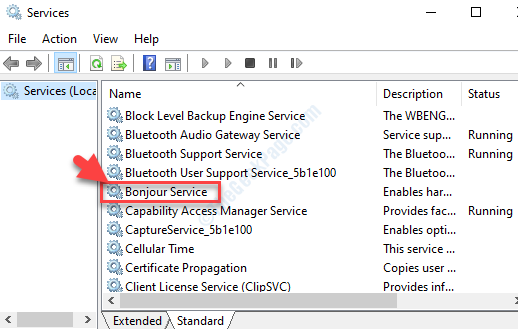
- 3765
- 170
- Don Will
Ramai pengguna telah mengadu mengalami kesilapan yang berkaitan dengan perkhidmatan Bonjour pada sistem Windows 10 mereka. Bonjour adalah perisian oleh Apple, dan merupakan bahagian penting dalam aplikasi iTunes dan Safari. Perkhidmatan ini pada dasarnya mencari pencetak yang disokong tanpa wayar dan peranti serupa yang lain. Ini membantu mempercepat pencetak tanpa wayar dan peranti dan menawarkan kemudahan akses.
Walau bagaimanapun, ia boleh berinteraksi dengan aplikasi lain pada sistem anda dan menghasilkan ralat, yang biasanya dilalui oleh kod ralat: 100. Nasib baik, kesilapan perkhidmatan bonjour di Windows 10 boleh diperbaiki. Mari kita lihat bagaimana.
Penyelesaian 1: Melalui Pengurus Perkhidmatan
Langkah 1: Pergi ke Mula dan jenis Perkhidmatan Dalam bidang carian.
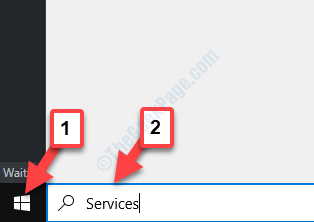
Langkah 2: Klik kiri atas hasilnya untuk membuka Perkhidmatan Tetingkap Pengurus.
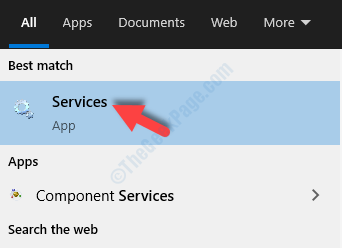
Langkah 3: Di dalam Perkhidmatan tetingkap, cari Perkhidmatan Bonjour di bawah Nama kolum.
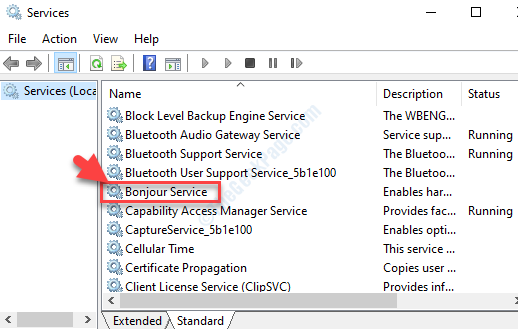
Langkah 4: Klik dua kali untuk membuka Bonjour Service Properties Kotak dialog. Di bawah Umum tab, menavigasi ke Jenis permulaan dan tetapkan medan ke Automatik.
Kemudian pergi ke Status perkhidmatan dan klik pada Mula.
Tekan Memohon Dan kemudian okey Untuk menyelamatkan perubahan dan keluar.
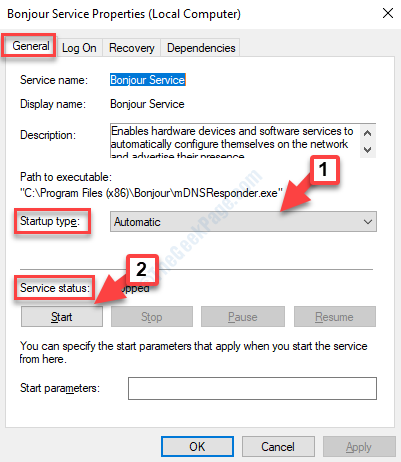
Keluar dari tetingkap Perkhidmatan dan cuba membuka aplikasi di mana anda melihat ralat, ia harus berfungsi dengan baik sekarang.
*Catatan - Walau bagaimanapun, jika Perkhidmatan Bonjour hilang di Perkhidmatan Pengurus, anda boleh memuat turunnya dari pautan di bawah dan memasang:
https: // sokongan.epal.com/kb/dl999?locale = en_in
Setelah dipasang, anda akan melihat perkhidmatan yang disenaraikan di Perkhidmatan pengurus. Anda kemudian boleh mengikuti kaedah di atas untuk memulakan perkhidmatan dan ralat harus hilang.
Penyelesaian 2: Mengizinkan komputer anda
1 - Pertama sekali masukkan ID Apple dan Kata Laluan anda (kelayakan) setelah memasang iTunes.
2 - Sekarang, teruskan dan Memberi kuasa komputer anda.
3 - untuk ini, tekan dan tahan Ctrl + b kunci dari papan kekunci anda untuk mendapatkan bar alat di bahagian atas.
4 - Kemudian klik pada "Kedai"Pautan untuk mendapatkan drop down dan pilih"Membenarkan komputer ini".
5 -sekarang, muat turun muzik dari awan dengan mengklik setiap ikon "awan" yang terletak di sebelah kanan bawah pada setiap album.
- « Betulkan mulakan semula untuk membaiki ralat pemacu di Windows 10
- Cara Memperbaiki Ralat Dism 87 Pada Windows 10 »

